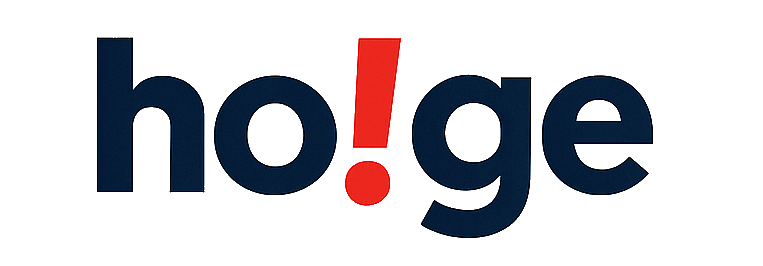Як встановити TeamSpeak сервер
Перед початком встановлення TeamSpeak Server, нам потрібно підготувати систему.
Для цього прописуємо в консолі команду - apt update && apt upgrade -y
Після того, як ми оновили всі пакети на сервері, можемо приступати до встановлення TeamSpeak Server, для цього прописуємо наступну команду, яка завантажить останю версію TeamSpeak сервера.
wget https://files.teamspeak-services.com/releases/server/3.13.7/teamspeak3-server_linux_amd64-3.13.7.tar.bz2
Розпакуйте завантажений архів, командою:
tar xvfj teamspeak3-server_linux_amd64-*.tar.bz2
Скопіюйте всі вміст із розпакованої директорії до домашньої директорії користувача teamspeak.cp teamspeak3-server_linux_amd64/* -R /home/teamspeak/
Завантажений файл більше не потрібен. Ви можете його видалити.
rm teamspeak3-server_linux_amd64-*.tar.bz2
Прийміть ліцензійну угоду, створивши файл ліцензії.
touch /home/teamspeak/.ts3server_license_accepted
Створіть системний файл служби для автоматичного запуску TeamSpeak під час завантаження системи.
sudo nano /lib/systemd/system/ts3server.service
Додайте наступні рядки та збережіть файл:
[Unit]
Description=TeamSpeak 3 Server
After=network.target
[Service]
WorkingDirectory=/home/teamspeak
User=teamspeak
ExecStart=/home/teamspeak/ts3server_minimal_runscript.sh
ExecStop=/home/teamspeak/ts3server_startscript.sh stop
ExecReload=/home/teamspeak/ts3server_startscript.sh restart
Restart=always
RestartSec=15
[Install]
WantedBy=multi-user.target
Оновіть системні служби.
sudo systemctl daemon-reload
Запустіть і увімкніть TeamSpeak для автоматичного запуску при завантаженні системи.
sudo systemctl start ts3server
sudo systemctl enable ts3server
Переконайтесь, що TeamSpeak сервер працює.
sudo systemctl status ts3server
Active: active running
Отримайте ServerAdmin ключ привілеїв, необхідний для першого підключення до сервера.
cat /home/teamspeak/logs/ts3server_*
Команда вище виведе ServerAdmin ключ у наступному форматі:
-------------------- ServerAdmin privilege key created, please use the line below token=**************************************** ------------------------
Також якщо ви встановлюєте TeamSpeak Server на тариф NAT-Cloud, то вам потрібно буде зробити проксацію двох портів:UDP - 9987 та TCP - 30033
Далі відкриваємо TeamSpeak клієнт, у полі "Join a TeamSpeak Server" вводимо нашу IP-адресу разом з UDP портом і натискаємо "Quick Connect". Після цього вас підключить до сервера, і в налаштуваннях серверу буде запитано ключ, який вам було надано раніше.